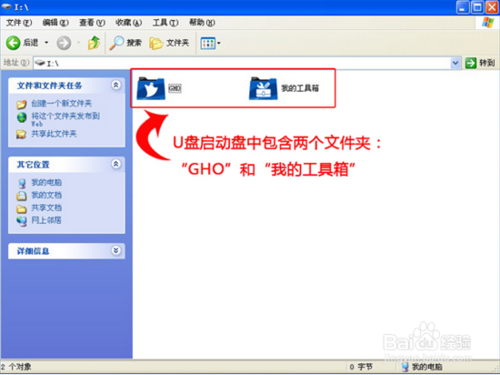acer笔记本U盘重装Win10详细步骤
|
acer笔记本Win10怎么用u盘重装系统?很多时候使用U盘重装系统那已经是迫不得已了,若是电脑还能够正常运行,那么选择直接在线重装系统会比较方便一些,但是今天当客网小编要为大家介绍的是acer笔记本U盘重装Win10详细步骤。 宏碁笔记本重装系统具体详细步骤如下: 把U盘插入电脑USB窗口,立即重启电脑,并等到开机画面的时候按下启动快捷键“F12”进入启动项窗口,选择【03】启动Win8PE装机维护版(新机器),按回车键确认。如下图所示: acer笔记本WIN10怎么设置u盘启动图1 在弹出的映像大师窗口,通过"打开"按钮选择要安装的“ISO”镜像文件(U盘装机大师可完美支持ISO,GHO,WIM三种镜像文件)。 acer笔记本WIN10怎么设置u盘启动图2 选择存放在U盘装机大师u盘里面的win7系统镜像包。如下图所示: acer笔记本WIN10怎么设置u盘启动图3 返回“映像大师”页面窗口,选择作为win7系统的系统盘(通常默认为C盘)直接点击“确定”。 acer笔记本WIN10怎么设置u盘启动图4 在出现弹跳提示框是,直接点击“确定”。 acer笔记本WIN10怎么设置u盘启动图5 最后,电脑将会自动完成系统的安装,只需耐心等候片刻就可以了。如下图所示: acer笔记本WIN10怎么设置u盘启动图6 综上所述,其实关于acer笔记本WIN10怎么设置u盘启动的方法还是非常简单的,如果大家还想了解更多关注U盘安装更简单的方法那就一定要登陆当客官网哦,当客官网拥有全网最最简单的教程哦。 |